QL-580N
Odpowiedzi na często zadawane pytania i rozwiązywanie problemów |
Jak zainstalować oprogramowanie z dysku CD-ROM? (Mac)
- Podczas instalacji oprogramowania należy zalogować się jako administrator.
- Najnowszą wersję oprogramowania można również pobrać i zainstalować z sekcji [Pobieranie] tej witryny internetowej.
- Do czasu zakończenia instalacji sterownika drukarki nie podłączaj urządzenia do komputera Mac.
-
W przypadku systemu MacOS11 lub nowszego:
Można edytować i drukować z edytora P-touch bez instalowania sterownika drukarki. Pobierz najnowszą wersję programu P-touch Editor z sekcji [Pobieranie] tej witryny.
Aby zainstalować oprogramowanie z dysku CD-ROM, wykonaj następujące czynności:
<przykład dla systemu Mac OS X 10.4.9>
- Włóż dysk CD-ROM do napędu CD-ROM komputera. Kliknij dwukrotnie ikonę „QL_Series” (CD-ROM).
-
Kliknij folder [Mac OS X] i kliknij dwukrotnie plik [P-touch Editor 5.0 Installer].
Następnie postępuj zgodnie z instrukcjami. -
Po wyświetleniu ekranu pokazanego poniżej kliknij przycisk [Gotowe].
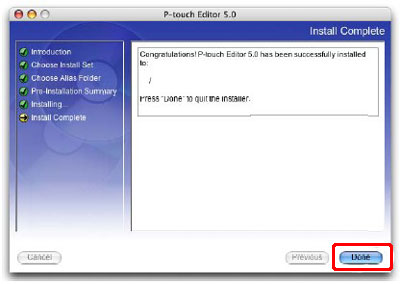
- Otwórz pozycję [sterownik Brother QL-580N] w folderze [Mac OS X] i kliknij dwukrotnie pozycję [Brother QL-580N Driver.pkg].
-
Po wyświetleniu komunikatu „kliknij przycisk Uruchom ponownie, aby zakończyć instalację oprogramowania”, kliknij przycisk [Uruchom ponownie].
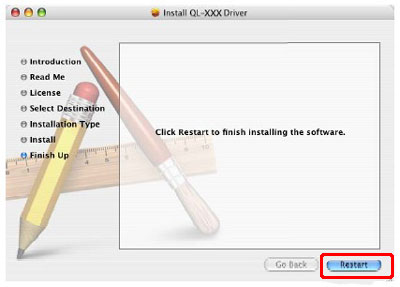
-
Po ponownym uruchomieniu komputera podłącz kabel USB/LAN do urządzenia.
-
Podłącz kabel USB/LAN do portu USB/LAN komputera.
-
Włącz zasilanie urządzenia.
-
Mac OS X 10.3.9–10.4:
Kliknij kolejno opcje [Aplikacje] - [Narzędzia] - [Narzędzie konfiguracji drukarki].
Mac OS X 10.5 lub nowszy:
Kliknij pozycję [Menu Apple] - [Preferencje systemowe] - [Drukuj i faksuj] / [Drukuj i skanuj] / [Drukuj i skanery].
Następnie kliknij przycisk .
przycisk .
![]() Dla użytkowników kabla interfejsu USB
Dla użytkowników kabla interfejsu USB
![]() Dla użytkowników kabli interfejsu sieciowego (prosta konfiguracja sieci)
Dla użytkowników kabli interfejsu sieciowego (prosta konfiguracja sieci)
![]() Dla użytkowników kabli interfejsu sieciowego (Ręczna konfiguracja sieci)
Dla użytkowników kabli interfejsu sieciowego (Ręczna konfiguracja sieci)
<dla użytkowników kabla interfejsu USB>
-
Mac OS X 10.3.9:
Kliknij przycisk [Dodaj] i wybierz opcję USB w górnej części ekranu.
Mac OS X 10.4.x lub nowszy:
Kliknij przycisk [Dodaj] / . Wybierz z listy opcję „QL-580N” i kliknij przycisk [Dodaj], aby dodać drukarkę.
. Wybierz z listy opcję „QL-580N” i kliknij przycisk [Dodaj], aby dodać drukarkę.
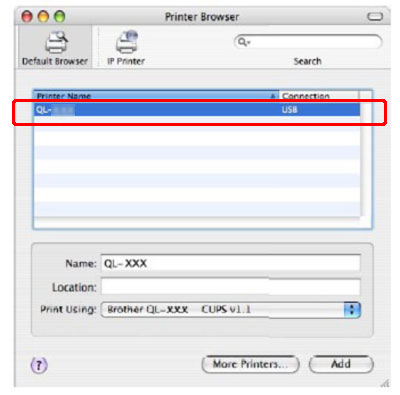
-
Sprawdź, czy dodano „QL-580N” i zamknij ekran.
Teraz można korzystać z urządzenia.
<dla użytkowników kabli interfejsu sieciowego (prosta konfiguracja sieci)>
-
Kliknij przycisk [Dodaj].
Mac OS X 10.3.9:
Dokonać wyboru pokazanego poniżej.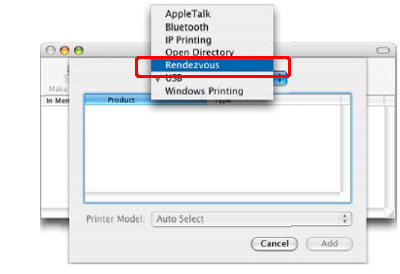
Mac OS X 10.4.x lub nowszy:
Przejdź do kolejnego kroku. -
Wybierz z listy opcję „QL-580N” i ponownie kliknij przycisk [Dodaj], aby dodać drukarkę do Narzędzia konfiguracji drukarki.
-
Sprawdź, czy dodano „QL - 580N” i zamknij ekran.
Teraz można korzystać z urządzenia.
<dla użytkowników kabli interfejsu sieciowego (Ręczna konfiguracja sieci)>
-
Mac OS X 10.3.9:
Kliknij przycisk [Dodaj] i wybierz opcję Drukowanie IP w górnej części ekranu. Wprowadź adres IP drukarki w polu adres drukarki. Wybierz z listy opcję „QL-580N” i ponownie kliknij przycisk [Dodaj], aby dodać drukarkę do Narzędzia konfiguracji drukarki.
Mac OS 10.4.x lub nowszy:
Kliknij przycisk [Dodaj] i wybierz opcję Drukarka IP / IP w górnej części ekranu. W polu adres wprowadź adres IP drukarki. Wybierz z listy opcję „QL-580N” i ponownie kliknij przycisk [Dodaj], aby dodać drukarkę do Narzędzia konfiguracji drukarki.
-
Sprawdź, czy dodano „QL-580N” i zamknij ekran.
Teraz można korzystać z urządzenia.